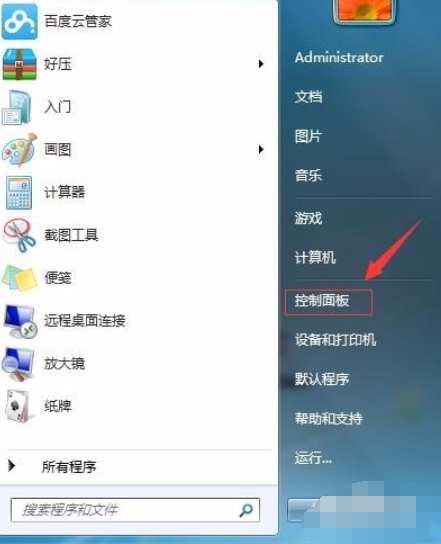虽然Mac(无论Mac mini还是Mac Book等)操作系统可以通过网络安装,但我的实验环境网速较慢,所以我选择了U盘安装(系统安装文件是以前下载的High Sierra版本)。
制作系统U盘准备8GB U盘子,保存数据(需要格式化)
如下为通过Mac OS系统中的磁盘工具格式化U盘。ps:通过windows制作Mac启动U盘,后期整理(*^▽^*)。
打开 “应用程序 → 实用工具 → 磁盘工具,将U盘「抹掉」(格式化) 成「Mac OS X 扩展(日志式)」格式、GUID 将U盘命名为分区图。(注:此盘符的名称将与以下命令一一对应。如果您更改此盘符的名称,您必须确保以下命令中的名称相同。)
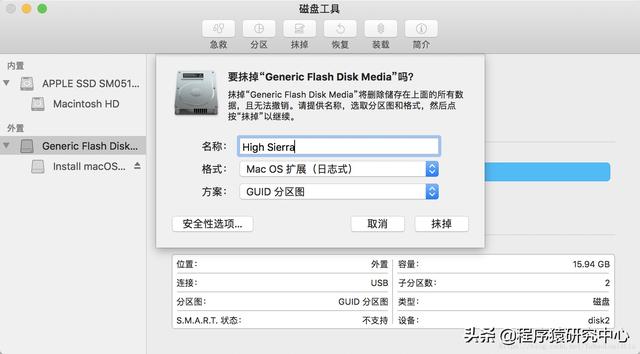
磁盘工具
点击抹掉
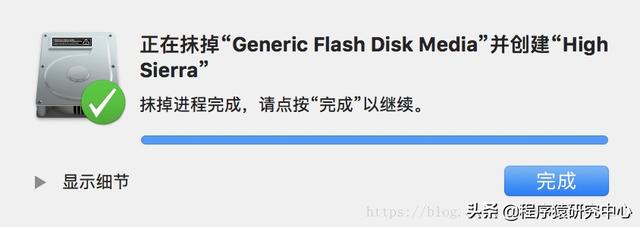
抹掉
在这台电脑上查看MacOS系统安装文件(默认存在于应用程序文件夹中)。
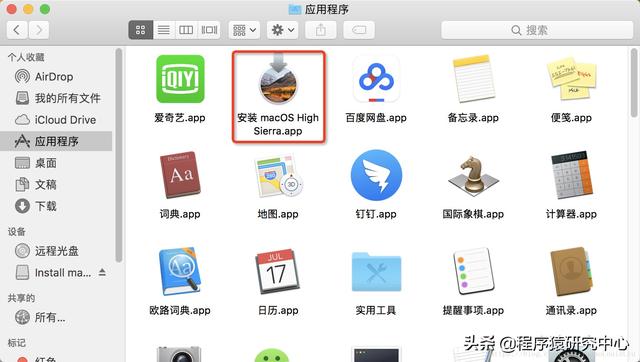
macos安装文件
如果网速快,可以直接从app store中下载。
当U盘格式化和MacOS准备好系统文件后,打开它 “应用程序→实用工具→终端,复制粘贴以下命令,返回车辆并输入用户密码。注:U根据实际情况输入盘名。
sudo /Applications/Install\\ macOS\\ High\\ Sierra.app/Contents/Resources/createinstallmedia --volume /Volumes/U盘名称 --applicationpath /Applications/Install\\ macOS\\ High\\ Sierra.app --nointeraction
命令运行0%… 10%… 20%… 30%…100%…
最后Done表示系统安装U盘制作完毕,桌面上可以看到U盘名改为Install macOS High Sierra。
安装macOS重新启动,按住 Option 在启动菜单选项出现之前,键不放。
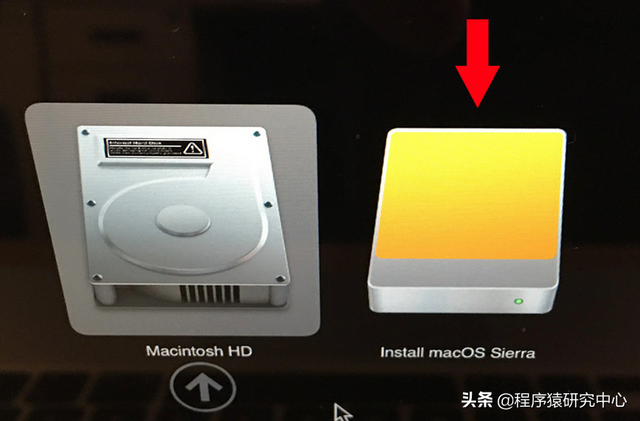 安装macOS重新启动,按住 Option 在启动菜单选项出现之前,键不放。
安装macOS重新启动,按住 Option 在启动菜单选项出现之前,键不放。启动项
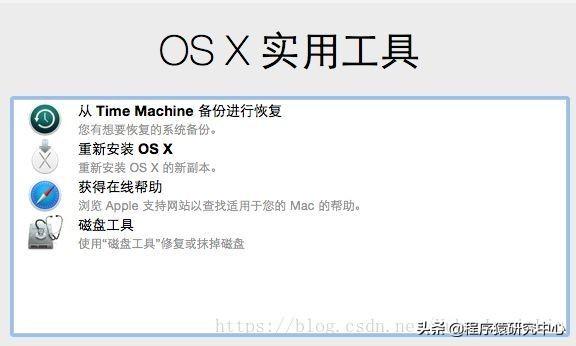 此时选择安装U盘 (黄色图标) 并回车,就可以开始安装了。选用磁盘工具擦掉原有系统。(注意数据备份)
此时选择安装U盘 (黄色图标) 并回车,就可以开始安装了。选用磁盘工具擦掉原有系统。(注意数据备份)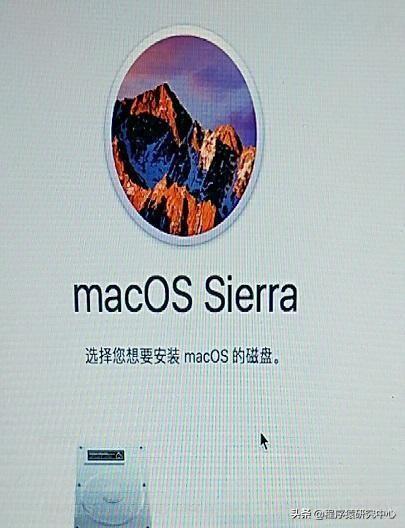 实用工具回到原界面点击重新安装OS X,选择要安装的磁盘(不要选择U盘)
实用工具回到原界面点击重新安装OS X,选择要安装的磁盘(不要选择U盘) 安装接下来是下一步傻瓜式安装。
安装接下来是下一步傻瓜式安装。